图文展示window10专业版怎么安装软件具体教程
- 分类:Win10 教程 回答于: 2021年06月17日 12:26:00
我们在安装完win10专业版系统之后,都会给电脑安装自己需要使用的软件,但有不熟悉电脑的朋友就表示自己不知道该在哪里下载软件,没关系,这边系统城的小编为大家整理了关于win10安装软件的方法步骤。大家快来看看。
1、在左下角的搜索界面,输入“应用商店”,接着会弹出“Microsoft store”鼠标点击进入
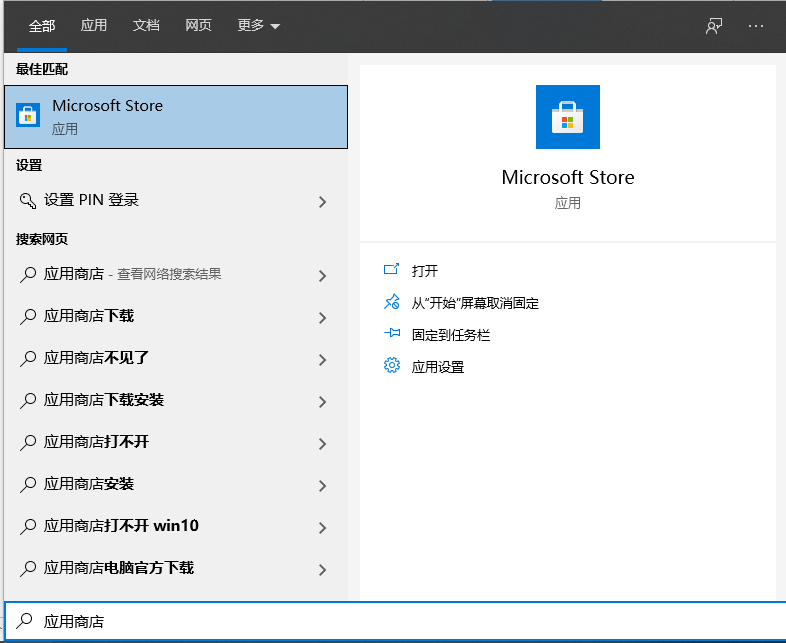
2、接着在应用商店,搜索要下载的软件,直接下载安装即可。
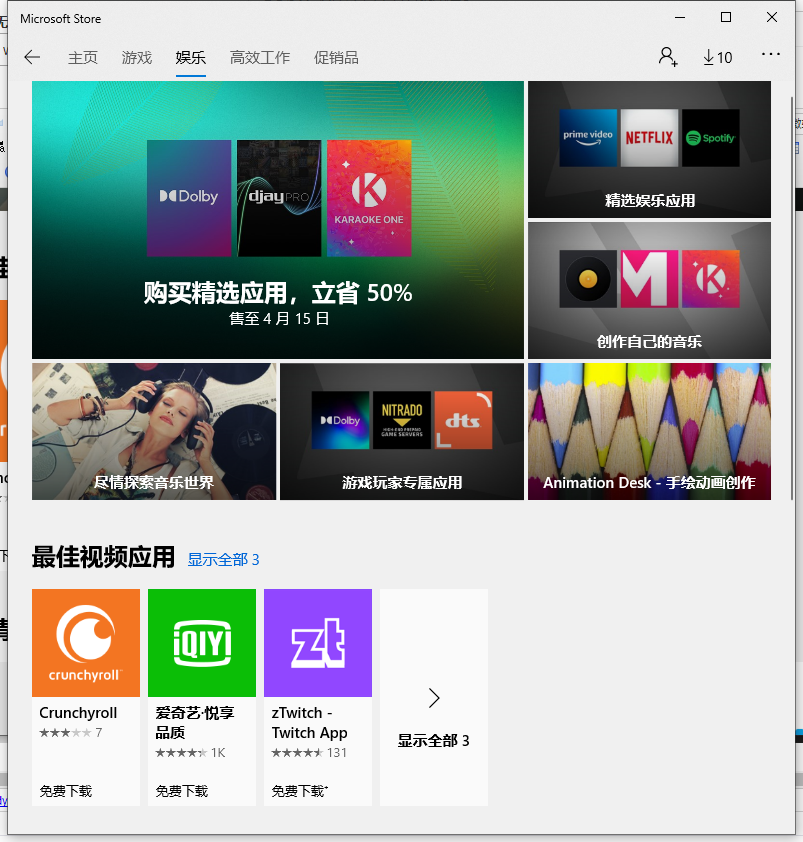
3、除了上述方法外,还可以用浏览器或软件工具下载安装。为了避免安装失败,我们先对win10系统安装软件来源设置一下。鼠标点击“开始”,选择“设置”接着点击“更新和安全”。
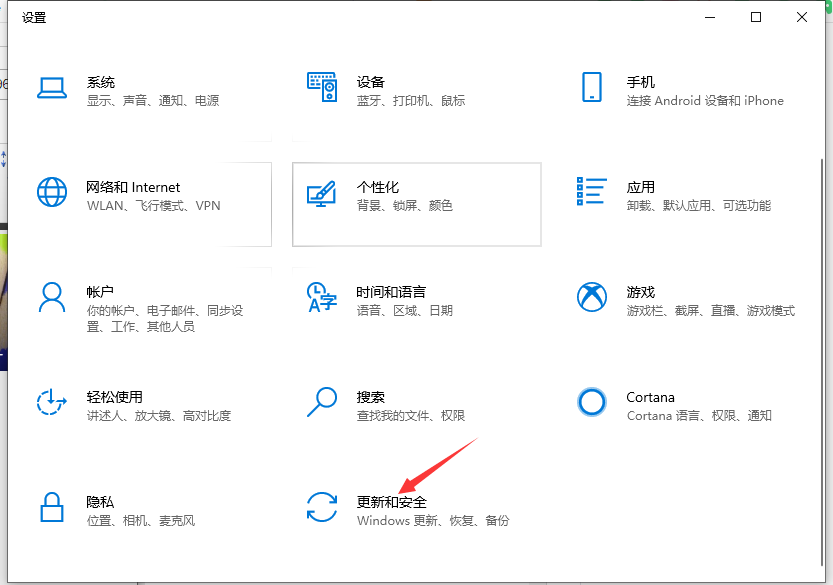
4、然后选择“开发者选项”,在右侧我们会发现针对软件安装的设置,我们要点击选中“旁加载应用”,接着系统会弹出安全提示,点击“是”
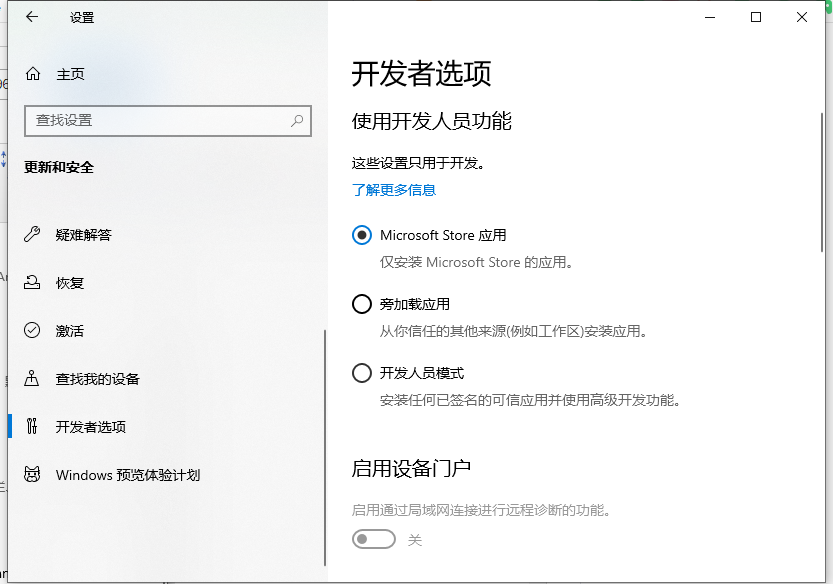
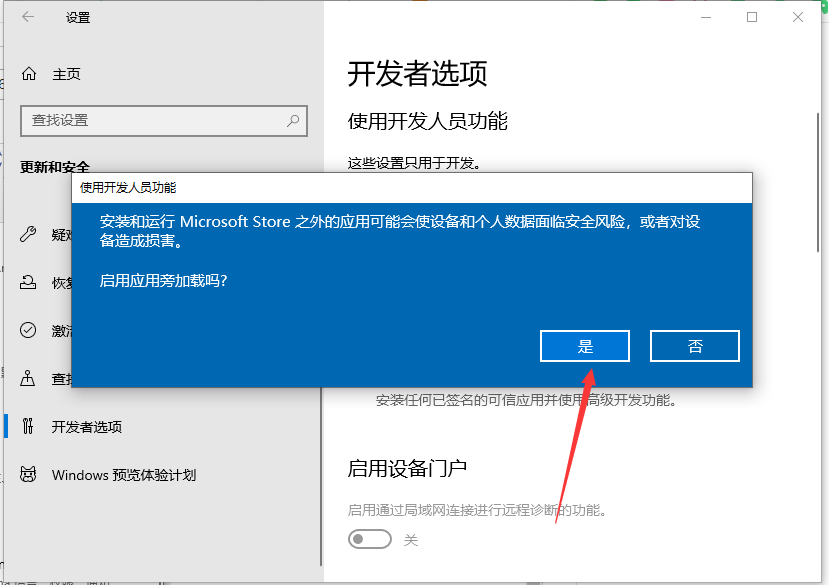
以上就是windows10专业版怎么安装软件的详细操作啦,希望能帮助到大家。
 有用
26
有用
26


 小白系统
小白系统


 1000
1000 1000
1000 1000
1000 1000
1000 1000
1000 1000
1000 1000
1000 1000
1000 1000
1000 1000
1000猜您喜欢
- 更改win10虚拟内存多少合适2020/09/19
- 小白一键重装系统win10的步骤是什么..2023/02/03
- win10产品密钥,小编教你win10产品密钥..2018/05/14
- 小编教你联想y7000p重装win102021/09/11
- hp官网下载安装win10教程2023/05/08
- 笔记本重装系统win10多少钱2021/12/02
相关推荐
- 分享windows10激活方法2020/11/15
- 小编教你设置高清电脑壁纸..2017/09/19
- win10自带一键重装的详细教程..2021/08/24
- 小编详解win10开始菜单打不开怎么办..2019/01/29
- win10死机频繁2020/07/10
- win10日语输入法怎么添加的步骤教程..2021/10/20

















